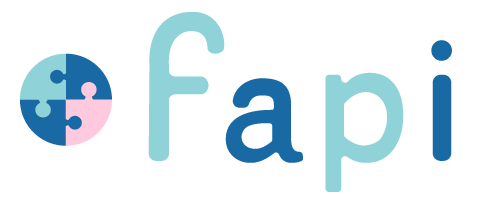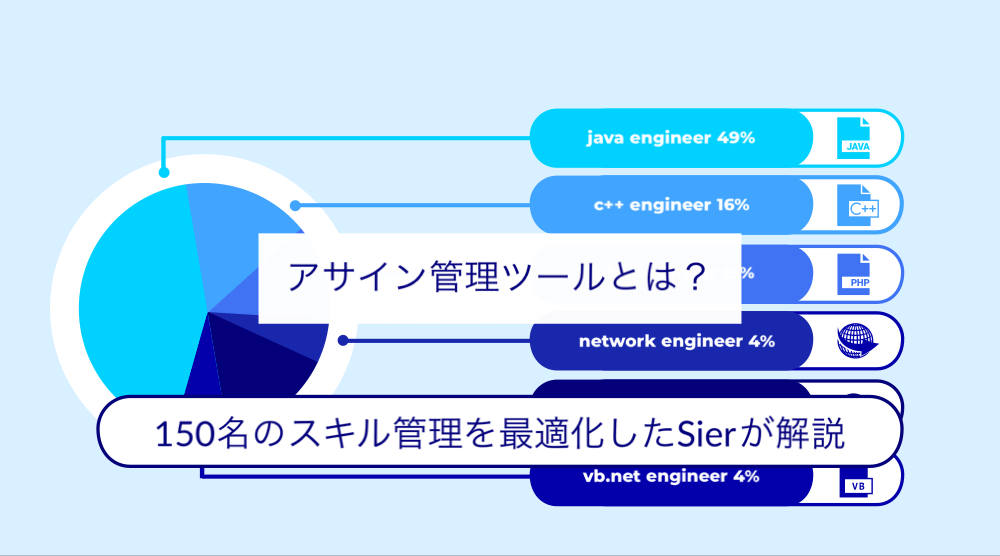工数管理を導入したい方や工数管理の効果に疑問を感じる方は、多いのではないでしょうか。
工数管理は、プロジェクト完了までにどれだけ人数や時間が必要だったかを記録することです。
この記事ではエクセルで工数管理を行うメリットやできること・できないこと、工数管理表の作り方を解説します。
工数管理は意味がないといわれる理由と解決策もお伝えするので、プロジェクト完遂・利益最大化を実現したい方は読み進めてください。
工数管理とは?
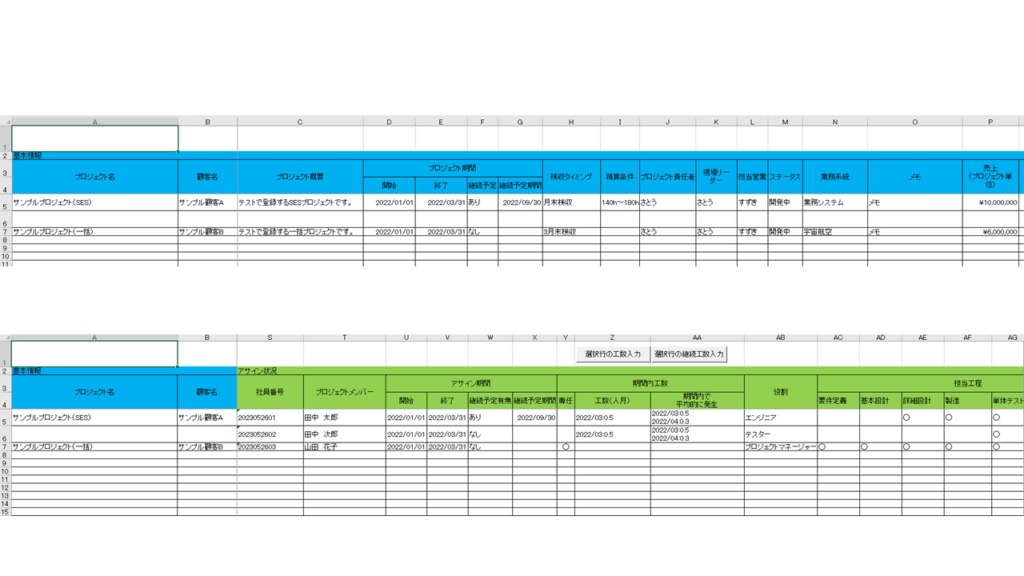
工数管理とはプロジェクトが完了するまでに、どれほど人数や時間が必要だったかを記録することです。
業務の進捗や成果を可視化することで、次のプロジェクトに活かしたり精度の高い見積もりを立てたりできます。
他にも業務のムリ・ムダの分析からコスト削減、生産性の向上まで幅広い効果に期待できるでしょう。
工数管理はエクセルやスプレッドシート、ITツールで管理します。
なお、工数管理は「人月」「人日」「人時」という独特の単位を使うため、意味を覚えておくと安心です。
| 人月 | 1人で1ヶ月にこなせる作業量を表す単位(一般的に1ヶ月20日で算出) |
| 人日 | 1人で1日にこなせる作業量を表す単位(一般的に1日8時間で算出) |
| 人時 | 1人で1時間にこなせる作業量を表す単位 |
工数を管理する重要性

工数管理を行う最重要目的は、生産性を向上して利益を確保することです。
生産性とは「従業員が1時間働いたときにどれほどの成果を生んだか」を指標化したものです。
ご存知の方も多いかも知れませんが、日本は生産性が非常に低い国として知られています。
実際に、2022年の一人当たりの労働生産性は、OECD(経済協力開発機構)に加盟する38カ国中「31位」という結果でした。
どの企業も人手不足が深刻化している背景から、業務を改善し生産性向上につなげる取り組みは必須と言えます。
工数管理表で「数値」を用いて進捗や成果を可視化して、適切なアサインを実現し生産性向上、利益確保につなげましょう。
エクセルで工数管理をするメリット・デメリット

エクセルで工数管理を行うメリット・デメリットを一覧にまとめました。
エクセルで工数管理をするメリット
- 操作に慣れている
- プロジェクトごとの生産性と利益率が見える化する
- 適切なアサインを実現できる
- 個人個人の作業効率があがる
- 精度の高いスケジュール・見積もりが可能となる
- 導入費用を抑えられる
エクセルで工数管理を行う最大のメリットは操作に慣れている従業員が多く、教育のコストがかからない点です。
エクセルで工数管理をするデメリット
- 工数入力に時間がとられる
- 誤入力や入力漏れが発生する
- やらされ感を感じる
- 属人化の恐れがある
エクセルでの工数入力はすべて手作業なため「時間がかかって面倒くさい」「入力漏れに気付かない」といった問題が起こりやすいです。
エクセルの工数管理表の作り方
エクセルの工数管理表の作り方は、WBSを作成した後にガントチャートを作成する流れとなります
| WBS | タスクを細分化して大中小にカテゴリ分けしたもの。タスクの抜け漏れを防いでプロジェクトを網羅的に把握できる |
| ガントチャート | 棒グラフを使ってプロジェクトの進捗状況をわかりやすくしたもの。作成にはWBSを用いる |
【工数管理表の作り方①】タスクを洗い出して大中小のカテゴリに分ける
まずはエクセルを使ってWBSを作成しましょう。
プロジェクトに必要なタスクを細分化したら、大中小にカテゴリ分けを行います。
Webサイト制作を例にすると大カテゴリは「要件定義」、中カテゴリに「要求分析」、小カテゴリは「要求ヒアリング」や「要求文書の作成」です。
タスクは3階層程度に留めておかないと、管理が頻雑化して使われなくなる可能性が高いので注意してください。
【工数管理表の作り方②】タスクごとに担当者を割り振る
エクセルで「タスクリスト」が完成したら、右側のセルに「担当者」と入力してタスクごとに担当者名を入力します。
担当者の業務負担やスキルレベルを考慮して、偏りのないチーム編成を考えてみてください。
【工数管理表の作り方③】タスクの開始日と終了日を入力する
続いて「担当者」の右側のセルに「開始日」、その右側に「終了日」と入力します。
終了日とは納期限のことです。
ご存知のように、プロジェクトがスタートすると何かしらのトラブルが発生します。
そのため、終了日には余裕を持たせて無理のないスケジュールを意識しましょう。
エクセルのWBSの作り方は、ここで終了となります。
【工数管理表の作り方④】タスクに進捗ステータスを設定する
ここからは、WBSを活用したガントチャートの作り方をお伝えします。
まずは「終了日」の右側のセルに「進捗ステータス」を作成してください。
エクセルのプルダウン機能を使って、進捗ステータスに「未着手」「進行中」「完了」を設定します。
【工数管理表の作り方⑤】横軸に日付と棒グラフを設定する
最後に、タスクごとの開始日・終了日を元にセルに色付けをすると、ガントチャートの完成です。
棒グラフと色付けを組み合わせることで「見やすい」「瞬時に判断できる」工数管理表に仕上がります。
エクセルの工数管理表でできること・できないこと

エクセルで作成した工数管理表には、できること・できないことがあります。
この記事のメリット・デメリットも参考にして、工数管理表を導入する際の参考にしてください。
エクセルの工数管理表でできること
- マクロやVBA、関数の活用
- テンプレートを使って自作できる
エクセル向けの工数管理テンプレートは、Microsoft公式サイトやインターネット上から無料でダウンロードできます。
テンプレートの項目は自社に合わせてカスタマイズもできるため、より使いやすくアレンジすることが可能です。
エクセルの工数管理表でできないこと
- 複数人での同時入力・編集
- 集計・分析に時間がかかる
エクセルは、複数人による同時入力・編集ができません。
そのため、作業時間を決めたり作業の前後で連絡を取り合ったりするなど、面倒な作業が増えるのが難点です。
エクセルの工数の管理は意味がない?理由と解決策

担当者の中にはエクセルの工数管理には意味がない、という話を聞いたことがあるかも知れません。
ここでは、噂の真相と解決策について、実務者がお答えします。
月末にまとめて工数入力を行っているから
月末にまとめて工数入力を行うと、スケジュールの進行状況がリアルタイムに把握できません。
工数データを実務に活かせなければ、スケジュールに遅れが発生したり赤字プロジェクトの原因が掴めなかったりする危険があります。
工数を忘れずに入力してもらいたいときは、エクセルよりも「工数管理ツール」がおすすめです。
入力のし忘れがある項目はアラート機能でお知らせしてくれるため、日報を習慣化しやすいというメリットがあります。
工数が集計できず、プロジェクト管理に活かせないから
工数の入力漏れがあると正しい工数データが集計できず、プロジェクト管理に活かせません
「工数実績と勤怠実績が合わない」「従業員が工数入力をしてくれない」という問題は、工数管理のあるあるでしょう。
工数管理ツールは入力された情報を自動で集計し、グラフ化やレポートも自動で作成できます。
ほとんどの製品がクラウドに対応しており、進捗状況や情報をリアルタイムに共有できる点も優れています。
アサイン管理ツールの活用で見積もりの精度をあげる
工数管理とアサイン管理ツールを連携することで、見積もりの精度がさらに高まります。
アサイン管理ツールとは、プロジェクトにアサインした従業員の稼働状況やスキルを可視化して、一元管理するツールです。
工数管理をプロジェクト管理に活かすためには、従業員のスキルレベルや稼働状況の把握が欠かせません。
臨機応変かつ的確なアサインをはじめ、プロジェクト別、部署別など多角的な視点から分析・評価できる点もメリットです。
製品によっては無料お試し期間を設けていますので、自社に適した機能があるかを確かめてみてください。
まとめ
今回はエクセルで工程管理を行うメリットやできること・できないこと、工数管理表の作り方を解説しました。
エクセルによる集計・分析の手間を改善し、生産性向上や正確な見積もりを実現したい方は「工数管理ツール」も検討してみてください。
業務の課題を瞬時に改善して、限りある時間や人材で利益の最大化を目指してください。